Oglas
Prednosti tamnih zaslona lako je razumjeti - manje naprezanja očiju, tekst koji se lakše čita i pa, oni jednostavno izgledaju cool, zar ne?
Nakon nekoliko godina čekanja, Windows 10 sada nudi izvorni mračni tematski način. Naći ćete i puno mračnih tema treće strane; više nego dovoljno za svaki ukus i stil.
Evo nekoliko najboljih tamnih tema sustava Windows 10 koje trenutno možete dobiti.
Kako promijeniti Windows 10 temu

Windows mogućnosti personalizacije omogućuju vam promjenu pozadine, zaključanog zaslona, boje, zvukova i izgleda pokazivača. Možete je promijeniti sa radne površine ili kopati u postavkama sustava Windows 10.
Prvo kliknite desnom tipkom miša na radnu površinu i odaberite Prilagodi> Teme ili krenuti prema Start> Postavke> Personalizacija> Teme.
Možete odabrati neku od ugrađenih tema Windowsa ili kliknite na Nabavite više tema u Microsoft trgovini vidjeti više.
1. Mračna tema sustava Windows 10
Microsoft je s ažuriranjem godišnjice 2017. predstavio tamnu temu sustava Windows 10, koja je ranije bila samo
dostupno putem registra hack Kako otključati tamne teme u aplikacijama za Windows 10Windows 10 omogućuje vam promjenu okna u sve vrste boja, ali nema očiglednog načina da promijenite pozadinu. Evo podešavanja koje vam omogućuje zamračenje nekih aplikacija. Čitaj više .Ako imate najnoviju verziju sustava Windows 10, idite na Postavke (tipka Windows + I)> personalizacija> boje, pomaknite se prema dolje i postavite zadani način aplikacije na mrak.
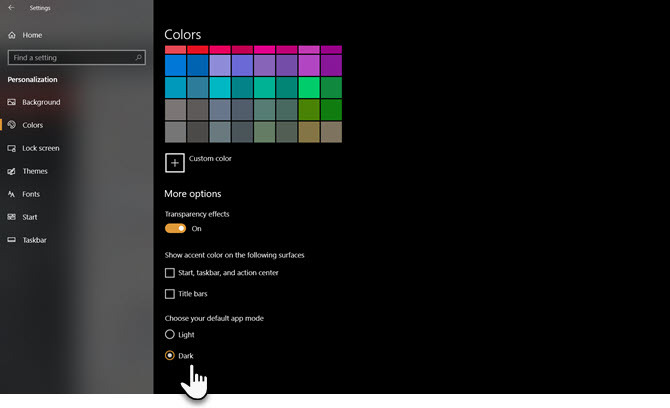
Tema će promijeniti aplikacije sustava Windows i Microsoftove trgovine. I dalje ćete trebati promijeniti aplikacije drugih proizvođača za svaki slučaj.
Za zapis, evo starog registratora:
- Otvoren Trčanje (bilo desnim klikom na Start> Pokreni ili pritisnite Windows tipka + R).
- Upišite RegEdit i pritisnite Unesi.
- Dođite do HKEY_LOCAL_MACHINE \ SOFTWARE \ Microsoft \ Windows \ CurrentVersion \ Themes \ Personalizacija.
- Izradite novu vrijednost DWORD pod nazivom AppsUseLightTheme s vrijednošću od 0.
- Dođite do HKEY_CURRENT_USER \ Software \ Microsoft \ Windows \ CurrentVersion \ Themes \ Personalizacija.
- Opet stvorite novu vrijednost DWORD pod nazivom AppsUseLightTheme s vrijednošću od 0.
- Ponovo pokrenite računalo
Obrišite nove unose u registru ili promijenite njihove vrijednosti u 1 da biste ponovo omogućili svjetlosnu temu.

Tema GreyEve dostupna je za preuzimanje s DeviantArt-a.
Za razliku od nekih drugih tema na ovom popisu, može se instalirati bez upotrebe alata treće strane ili uređivanja bilo kakvih sistemskih datoteka - što ga čini odličnim za korisnike koji žele mogućnost bez problema.
Programer upozorava da je zbog Microsoftovih ograničenih mogućnosti tamne teme bio prisiljen napraviti temu visokog kontrasta. Morat ćete provjeriti odgovara li vašim potrebama ili ne.
Da biste ga započeli koristiti, preuzmite datoteku i stavite je unutra [username] AppData \ Local \ Microsoft \ Windows \ Teme.

Prije nastavka, imajte na umu da je ovo tema samo za Windows 10. Ako čitate ovaj članak pokušavajući pronaći teme za Windows 7 ili 8, to vam neće uspjeti.
Dizajniran je za upotrebu neutralnih tamnih boja tako da na vašem zaslonu neće biti jarkih kontrasta ili neugodnih boja.
Postupak instalacije je složeniji od prethodnih opcija. Prije nego što instalirate bilo što, svakako preuzmite ova tri osnovna alata:
- UXThemePatcher
- OldNewExplorer za uklanjanje vrpce prozora.
- Sama tema
Da biste pokrenuli i pokrenuli temu, najprije instalirajte font Open Sans (uključen u preuzimanje teme). Zatim instalirajte UXThemePatcher, i na kraju, OldNewExplorer.
Zatim premjestite sadržaj teme Vizualni stil mapu u C: \ Windows \ Resources \ Themes. Sada je dobro vrijeme za ponovno pokretanje računala.
Na kraju, odaberite temu u aplikaciji Postavke kako je ranije opisano.
Ovu temu možete dodatno prilagoditi promjenom boje i neprozirnosti programske trake. Alat je dostupan za preuzimanje na stranici DeviantArt teme.

Još jednom, ovo je tema samo za Windows 10. Unatoč dijeljenju istog imena sa svojim Windows 8 kolegom, on neće raditi na starijim verzijama operativnog sustava.
Ovo je vjerojatno najsloženije instalirati. Trebat će vam četiri aplikacije treće strane prije instaliranja glavne teme. Oni su:
- OldNewExplorer
- Klasična školjka
- UXThemePatcher
Da biste koristili tamnu temu, instalirajte Prazno. TFF, a zatim pokrenite Prazno. REG.
Zatim kopirajte mapu teme ravno u C: \ Windows \ Resources \ Themes. Kad budete spremni, zakrpite sustav pomoću UXThemePatcher.
Na kraju se vratite na Postavke> Personalizacija> Teme i s popisa odaberite temu.

Umjesto da ide u potpunu tamu, Adesova tema koristi različite nijanse sive i unosi neku boju.
Iako još uvijek zahtijeva alat treće strane, instalirati je lakše nego i noćnu i Penumbru. I dalje će vam trebati UXThemePatcher, ali u protivnom možete preuzeti datoteku i staviti je ravno u C: \ Windows \ Resources \ Themes.
Da biste izgledali još bolje, instalirajte paket ikona za programere. To će vam omogućiti da primijenite cool ikone koje vidite na slici ispod.
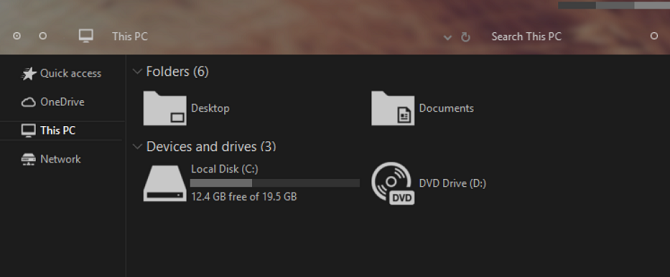
Hover Dark Aero koristi prozirne crne nijanse za stvaranje elegantnog i vizualno dojmljivog korisničkog sučelja. Ako želite ponovno stvoriti izgled koji vidite na gornjoj slici, morat ćete preuzeti i paket tema koji je stvorio. Paket ikona uključen je u datoteke za preuzimanje teme.
Postoji šest različitih verzija teme za odabir - svaka ima malo drugačiji osjećaj.
Da bi tema radila, morat ćete se pobrinuti da instalirate prethodno spomenuto UXThemePatcher.
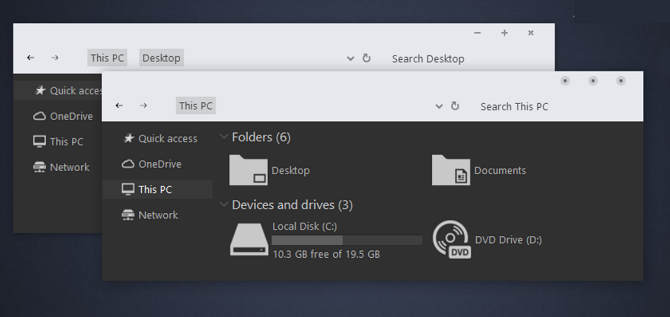
Posljednji vizualni stil Windows 10 koji ćemo preporučiti je Hastpy.
Programer koji stoji iza teme je Cleodesktop. To je ista osoba koja je odgovorna za Hover Dark Aero i sličnosti su očigledne; obojica koriste iste pakete ikona.
Za razliku od Hover Dark Aero, Hastpy nema prozirnu vrpcu. Umjesto toga, on koristi kontrastnu svijetlosivu boju. Još jednom je dostupno šest različitih verzija teme.
Da biste instalirali Hastpy na svoj sustav, morate se izvoditi UXThemePatcher. Premjestite sve datoteke u datoteku za preuzimanje teme % windir% / mapa Resursi / Teme ustati i trčati.
Riječ upozorenja prije primjene Windows tema
Neke od ovih tema donose značajne promjene u vašim sistemskim datotekama. Kao takav, uvijek stvoriti točku vraćanja sustava i napravite sigurnosnu kopiju prije nego što ih pokušate instalirati.
I zapamtite, na raspolaganju je puno drugih ne-tamnih Windows 10 koža. Ako želite saznati više o korištenju tema u sustavu Windows 10, svakako pročitajte naše članke najbolje Windows teme za svaku radnu površinu 10 najboljih tema za Windows 10 za svaku radnu površinuNova tema Windowsa 10 daje vašem računalu besplatan svjež izgled. Pokazujemo vam najbolje Windows teme i kako ih primijeniti. Čitaj više , i najbolje bijele teme za Windows 10 7 bijelih tema za Windows 10Umorni od svoje mračne teme Windows? Možda je vrijeme za promjenu. U ovom ću vam članku predstaviti sedam najboljih bijelih tema za Windows 10. Čitaj više .
Dan je britanski emigrant koji živi u Meksiku. Glavni je uređivač za sestrino mjesto MUO-a, Blocks Decoded. U raznim je vremenima bio društveni urednik, kreativni urednik i urednik financija za MUO. Možete ga naći kako luta po izložbenom podiju na CES-u u Las Vegasu svake godine (PR ljudi, obratite se!), A on čini puno stranica iza scene...